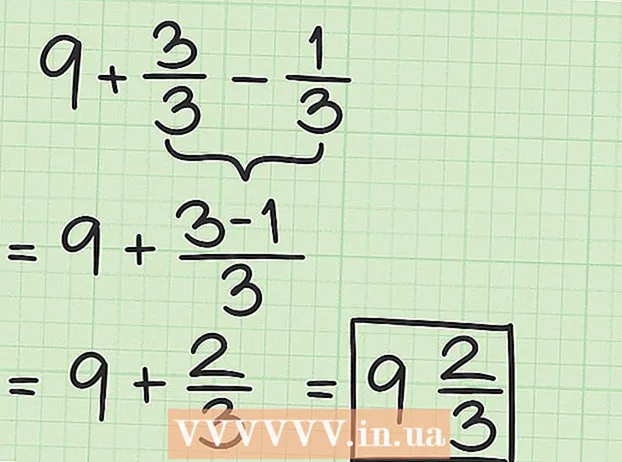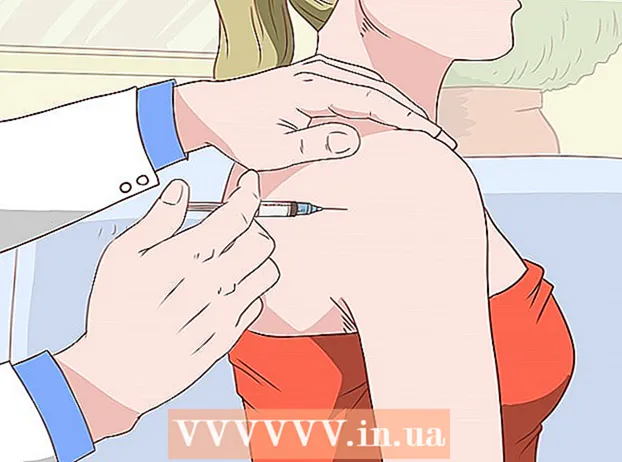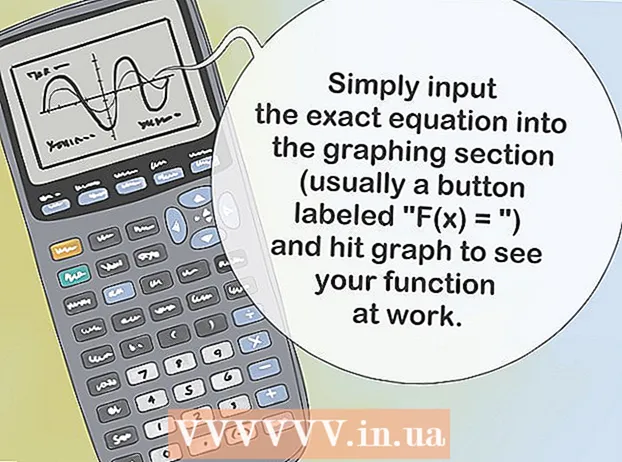Forfatter:
Gregory Harris
Oprettelsesdato:
15 April 2021
Opdateringsdato:
1 Juli 2024
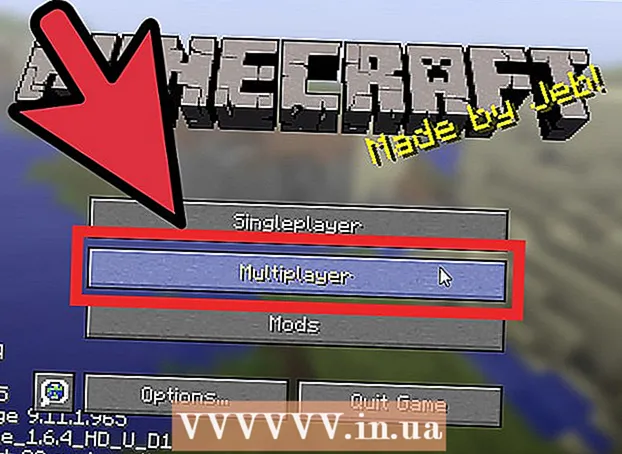
Indhold
- Trin
- Metode 1 af 2: Opret Alpha Server med VPN
- Metode 2 af 2: Opret en alfaserver ved hjælp af portvideresendelse
Minecraft Alpha begyndte i juni 2010 og sluttede i december samme år. Mange mennesker taler om alfa som "gode gamle dage i Minecraft", da den blev opdateret meget ofte og gav spillerne mulighed for at se på nye ting. Minecraft Alpha -server giver dig og dine venner mulighed for at nyde den gamle version af spillet. Faktisk kan du selv åbne en server af de "gode gamle" tider. Læs videre for at finde ud af, hvordan du gør dette.
Trin
Metode 1 af 2: Opret Alpha Server med VPN
 1 Installer Virtual Private Network (VPN) software. For at downloade VPN -softwaren skal du åbne din webbrowser og skrive hamachi.da.softonic.com/download. Klik på knappen "Gratis download" i midten af skærmen.
1 Installer Virtual Private Network (VPN) software. For at downloade VPN -softwaren skal du åbne din webbrowser og skrive hamachi.da.softonic.com/download. Klik på knappen "Gratis download" i midten af skærmen. - Når overførslen er fuldført, skal du dobbeltklikke på .exe -filen, derefter klikke på "Kør" for at starte installationen og "Accept" efter at have læst vilkårene for brug af programmet.
- Vælg "Brugerdefineret" for at undgå at downloade unødvendige programmer, vælg "Nej, tak", klik derefter på "Næste"; dette vil begynde at downloade Hamachi.
- Hamachi åbnes automatisk, når overførslen er afsluttet.
- VPN -softwaren konfigurerer automatisk en VPN, hvilket gør det let at oprette din egen server.
 2 Download alfa -serveren. Åbn mediafire.com/download/ng6o5fw0wmvh4hq/Minecraft_Server.exe. Klik på den grønne "Download" -knap for at downloade alpha 1.2.6 -serveren.
2 Download alfa -serveren. Åbn mediafire.com/download/ng6o5fw0wmvh4hq/Minecraft_Server.exe. Klik på den grønne "Download" -knap for at downloade alpha 1.2.6 -serveren. - Nye serverversioner udkommer sammen med spilopdateringer. For at være vært for en server til en bestemt version af Minecraft skal spilprofilen og serveren matche.For eksempel, hvis den nyeste serverversion er 1.7.9, skal spilklienten være den samme version.
- Minecraft.net giver mulighed for at downloade den nyeste version, så du skal søge andre steder for at downloade ældre versioner.
 3 Opret en mappe kaldet “Alpha” på dit skrivebord. Klik derefter hvor som helst. Vælg "Ny" - "Mapper" for at oprette en ny mappe. Højreklik på den nye mappe og vælg "Omdøb", indtast "Alpha".
3 Opret en mappe kaldet “Alpha” på dit skrivebord. Klik derefter hvor som helst. Vælg "Ny" - "Mapper" for at oprette en ny mappe. Højreklik på den nye mappe og vælg "Omdøb", indtast "Alpha".  4 Overfør dataene fra serverfilen til Alpha -mappen. Åbn din downloads -mappe, og overfør serverens indhold til Alpha -mappen.
4 Overfør dataene fra serverfilen til Alpha -mappen. Åbn din downloads -mappe, og overfør serverens indhold til Alpha -mappen.  5 Opret et nyt netværk med et VPN -program. Bemærk, at den IP -adresse, der vises i VPN, ikke er din computers lokale IP; dette er den IP -adresse, som andre spillere skal bruge for at oprette forbindelse til din server.
5 Opret et nyt netværk med et VPN -program. Bemærk, at den IP -adresse, der vises i VPN, ikke er din computers lokale IP; dette er den IP -adresse, som andre spillere skal bruge for at oprette forbindelse til din server.  6 Start serveren. Hvis den startes af en .exe-fil, skal du dobbeltklikke på den. Hvis serveren startes med en .jar-fil, skal du højreklikke på den og vælge "Åbn med Java Platform SE binær".
6 Start serveren. Hvis den startes af en .exe-fil, skal du dobbeltklikke på den. Hvis serveren startes med en .jar-fil, skal du højreklikke på den og vælge "Åbn med Java Platform SE binær". - Når du starter serveren for første gang, skal du vente lidt, mens serveren tilføjer filer til den aktuelle mappe.
 7 Start Minecraft, og vælg “Multiplayer.” Start Minecraft -spillet ved at dobbeltklikke på ikonet på skrivebordet; klik derefter på "Multiplayer" på hovedskærmen for at starte spillet.
7 Start Minecraft, og vælg “Multiplayer.” Start Minecraft -spillet ved at dobbeltklikke på ikonet på skrivebordet; klik derefter på "Multiplayer" på hovedskærmen for at starte spillet.  8 I feltet IP skal du indtaste "localhost" og klikke på "Opret forbindelse.” Efter indlæsning af kortet vises du på serveren.
8 I feltet IP skal du indtaste "localhost" og klikke på "Opret forbindelse.” Efter indlæsning af kortet vises du på serveren. - For at andre kan oprette forbindelse til serveren, i stedet for "localhost", skal de indtaste den IP -adresse, der er tildelt af VPN.
Metode 2 af 2: Opret en alfaserver ved hjælp af portvideresendelse
 1 Åbn en kommandoprompt. Klik på Start, vælg derefter "Kør ...", skriv "Cmd", og tryk derefter på Enter.
1 Åbn en kommandoprompt. Klik på Start, vælg derefter "Kør ...", skriv "Cmd", og tryk derefter på Enter.  2 Indtast "ipconfig.” Ingen citater. Du vil se din computers IP -adresser.
2 Indtast "ipconfig.” Ingen citater. Du vil se din computers IP -adresser.  3 Find “IPv4 -adresse.” Efter det skal du kopiere det.
3 Find “IPv4 -adresse.” Efter det skal du kopiere det.  4 Find “Standard gateway” på samme liste som IPv4.
4 Find “Standard gateway” på samme liste som IPv4. 5 Indtast standardgatewayens IP -adresse i adresselinjen i din webbrowser. Login -skærmen vises. For at logge ind skal du indtaste brugernavn og adgangskode fra routerens adminpanel.
5 Indtast standardgatewayens IP -adresse i adresselinjen i din webbrowser. Login -skærmen vises. For at logge ind skal du indtaste brugernavn og adgangskode fra routerens adminpanel.  6 Opsæt port forwarding. Find afsnittet "Avanceret" i Indstillinger, og vælg "Tilføj service." Skift servicenavnet til "Andet", og indtast den IPv4 -adresse, du kopierede. Skift start- og slutport til 25565.
6 Opsæt port forwarding. Find afsnittet "Avanceret" i Indstillinger, og vælg "Tilføj service." Skift servicenavnet til "Andet", og indtast den IPv4 -adresse, du kopierede. Skift start- og slutport til 25565.  7 Download serverversionen mellem 1.2.0 og 1.2.6. Disse versioner er til alfa -servere.
7 Download serverversionen mellem 1.2.0 og 1.2.6. Disse versioner er til alfa -servere. - For at downloade alfa -versionen skal du gå til mediafire.com/download/ng6o5fw0wmvh4hq/Minecraft_Server.exe. I øverste højre hjørne af skærmen skal du klikke på "Download", downloadingen starter automatisk.
- Du skal bruge den samme server- og klientversion, så download alfa -versionen af serveren.
 8 Opret en mappe kaldet “Alpha” på dit skrivebord. Klik derefter hvor som helst. Vælg "Ny" - "Mapper" for at oprette en ny mappe. Højreklik på den nye mappe og vælg "Omdøb", indtast "Alpha".
8 Opret en mappe kaldet “Alpha” på dit skrivebord. Klik derefter hvor som helst. Vælg "Ny" - "Mapper" for at oprette en ny mappe. Højreklik på den nye mappe og vælg "Omdøb", indtast "Alpha".  9 Overfør dataene fra serverfilen til Alpha -mappen. Åbn din downloads -mappe, og overfør serverens indhold til Alpha -mappen.
9 Overfør dataene fra serverfilen til Alpha -mappen. Åbn din downloads -mappe, og overfør serverens indhold til Alpha -mappen. - Når du starter serveren for første gang, oprettes andre filer, der indeholder serverindstillingerne.
 10 Åbn serveren. Dette kan gøres på to måder, afhængigt af de downloadede filer:
10 Åbn serveren. Dette kan gøres på to måder, afhængigt af de downloadede filer: - For .exe-filen skal du dobbeltklikke på filen for at starte serveren.
- For en .jar -fil skal du højreklikke på filen og klikke på "åbn med Java Platform SE binær" for at starte serveren.
 11 Start Minecraft i multiplayer -tilstand. Start Minecraft, og vælg indstillingen "Multiplayer" på startskærmen.
11 Start Minecraft i multiplayer -tilstand. Start Minecraft, og vælg indstillingen "Multiplayer" på startskærmen.  12 Opret forbindelse til din server. Der vil være en tekstboks i midten af skærmen, indtast "localhost" for at oprette forbindelse til din server.
12 Opret forbindelse til din server. Der vil være en tekstboks i midten af skærmen, indtast "localhost" for at oprette forbindelse til din server. - For at andre kan oprette forbindelse til din server, skal du gå til cmyip.com og kopiere din IP -adresse.